Android 4.0で複数のカレンダーを同期する(アイスクリームサンドイッチ)
Androidの多くの利点の1つは、メール、カレンダー、地図などのGoogleサービスとの統合。 Androidデバイスで複数のGmailアカウントを設定すると、メールだけでなく、そのアカウントに関連付けられているGoogleカレンダーも同期されます。
これは、デバイスを最初にセットアップするときのオプションですが、AndroidデバイスでのGoogleカレンダーの同期を許可したかどうか覚えていない場合は、次の方法で確認できます。
カレンダーアプリを開き、スマートフォンのを押しますメニューキー。新しいアカウントをまだ追加していない場合は、[設定]に移動して、右上隅にある[アカウントを追加]をタップします。リストでGoogleアカウントを選択し、プロンプトに従ってセットアップします。

すでに他のアカウントを設定している場合は、[カレンダー]に移動して表示し、カレンダーの同期ボタンをタップします。
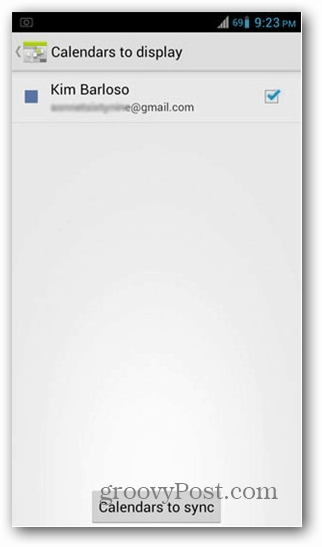
すべてのGoogleアカウントのリストが表示されます。 各アカウントの左側にある矢印アイコンをタップして、同期ステータスを表示します。同期しないと表示されている場合は、右側のボックスをタップして同期を有効にします。
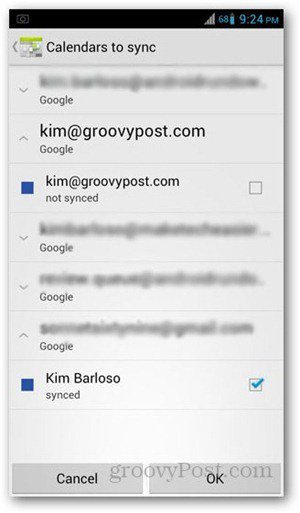
新しく同期されたカレンダーのイベントには、次に電話がインターネットに接続したとき。手動で同期を開始する場合は、戻るキーを押して、スマートフォンの設定アプリに移動します。 [アカウントと同期]を選択します。同期するGoogleアカウントをタップし、[カレンダーの同期]の横にあるチェックボックスをオンにします。カレンダーの同期が完了するまで数秒待ちます。戻るキーを押し、カレンダーアプリに移動して確認します。










コメントを残す